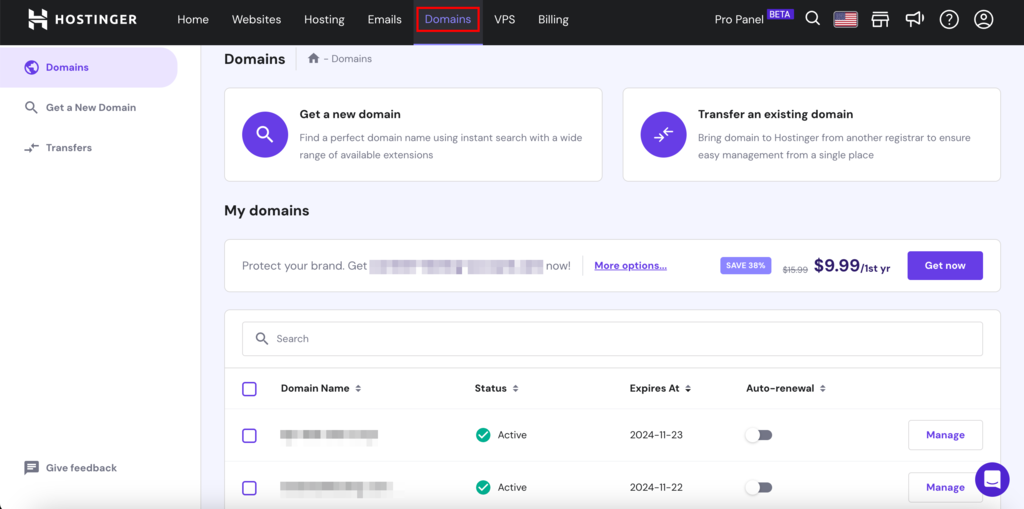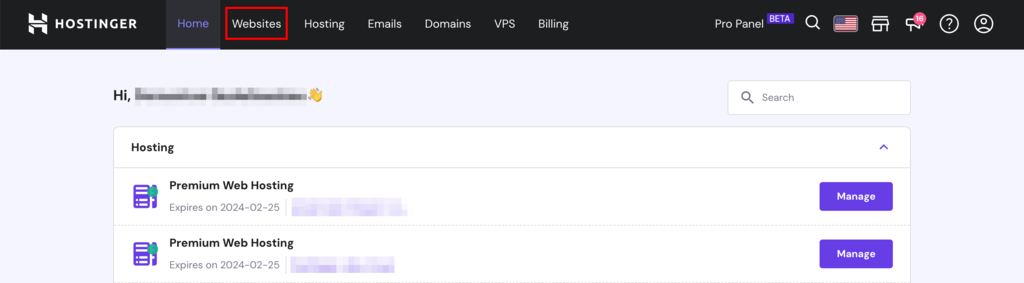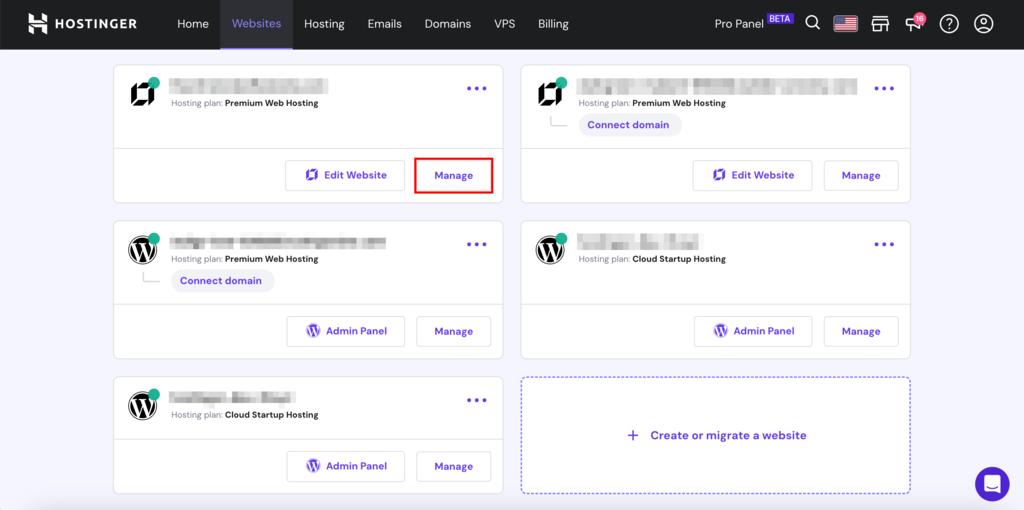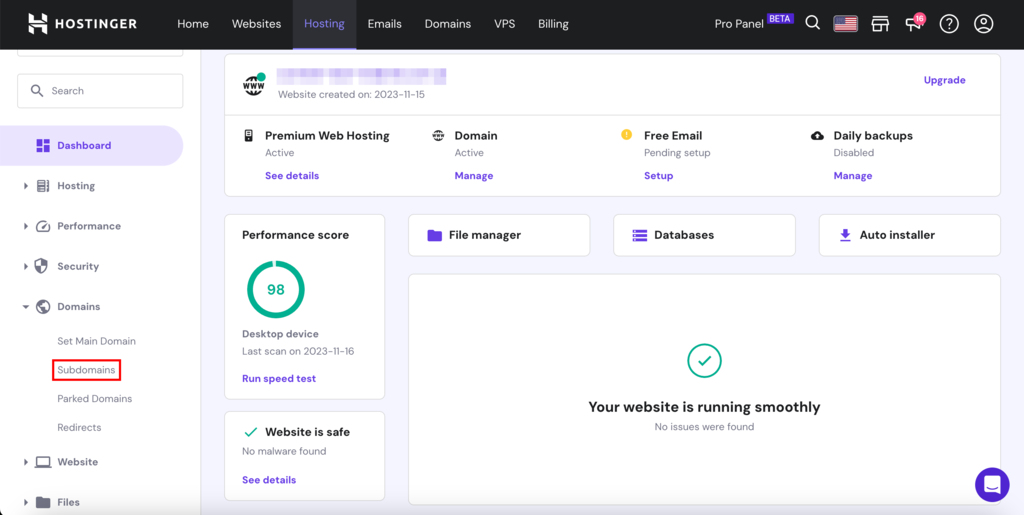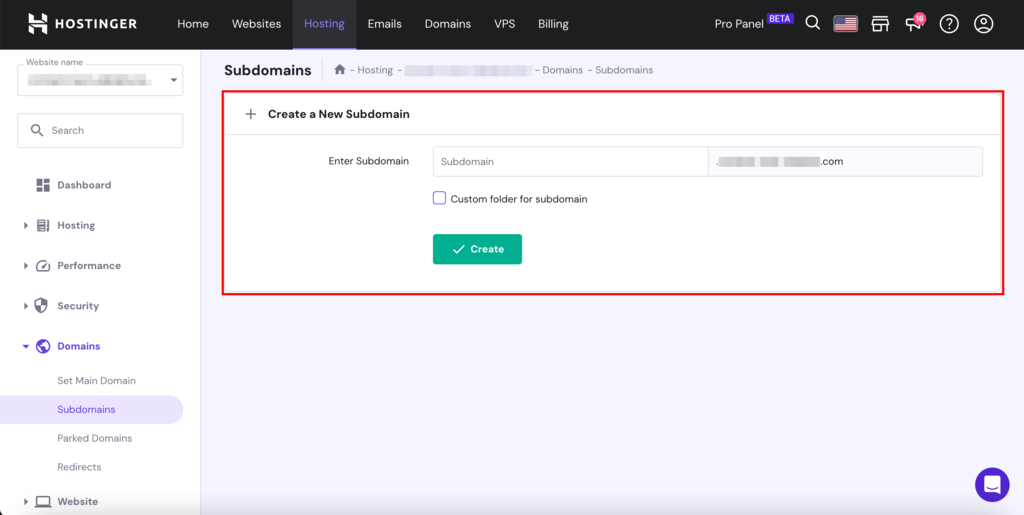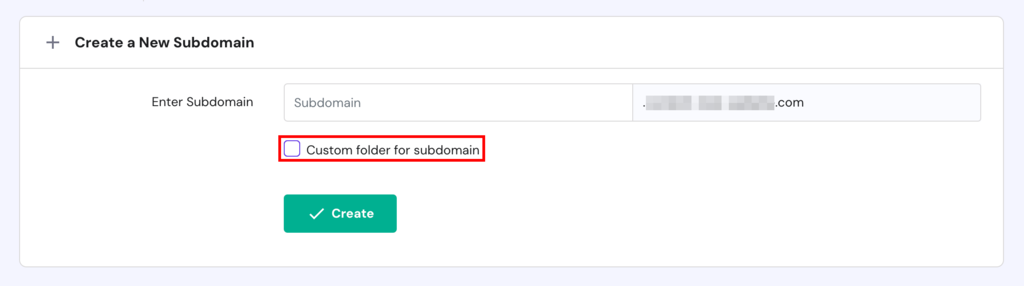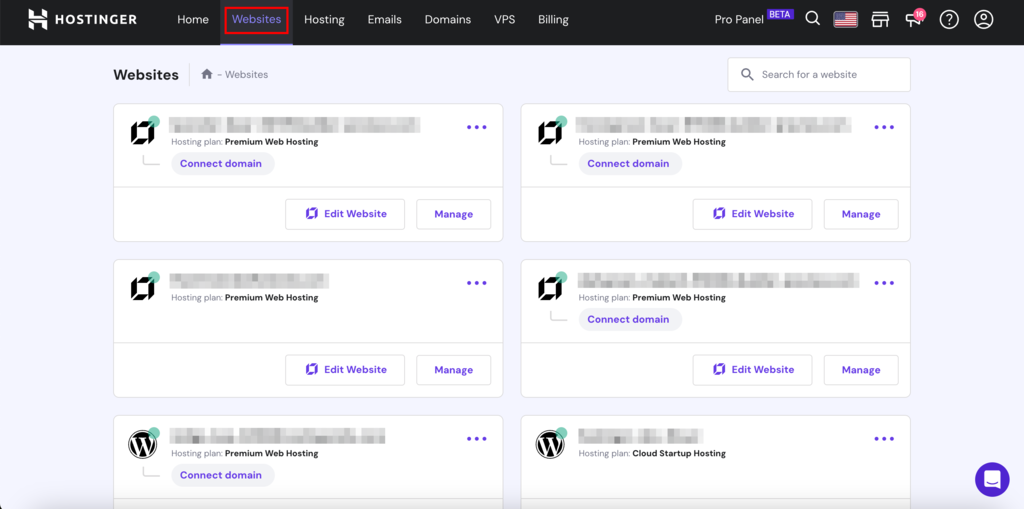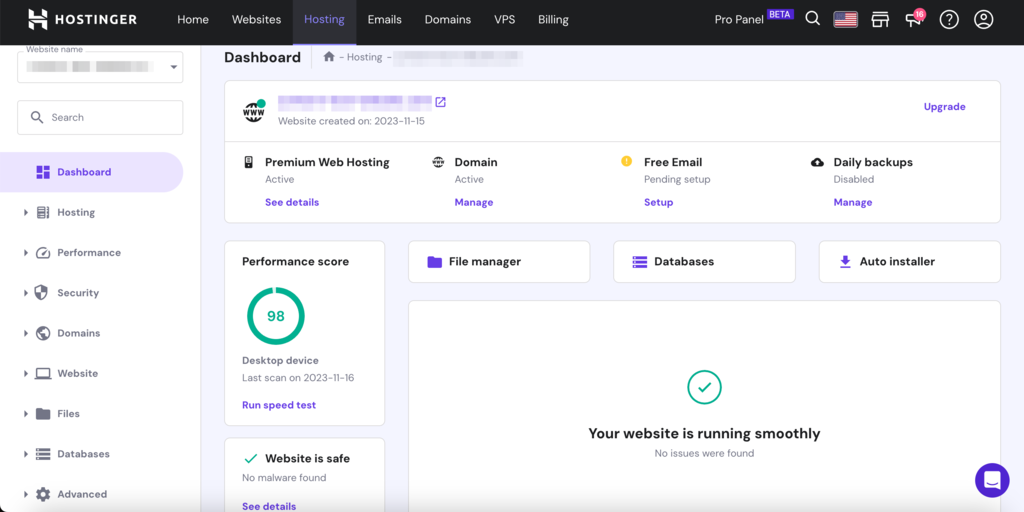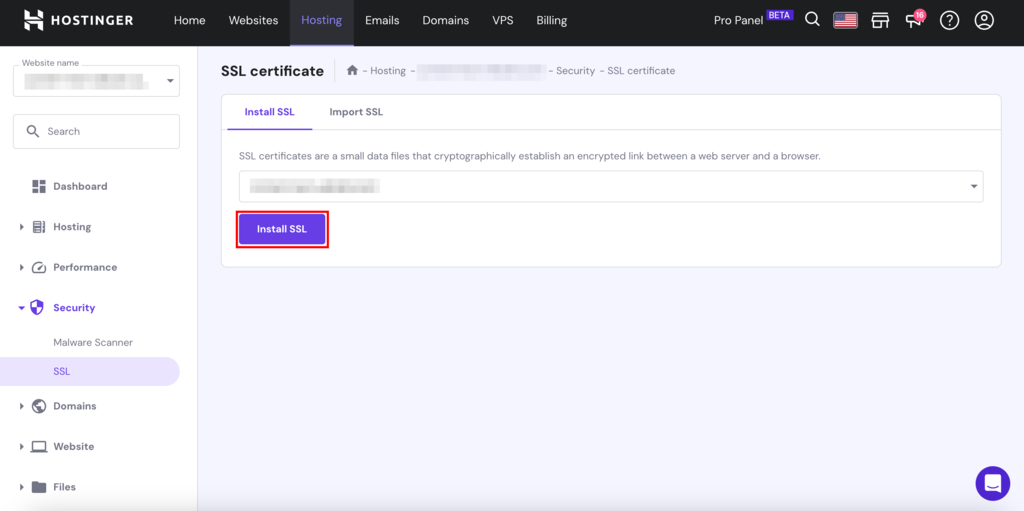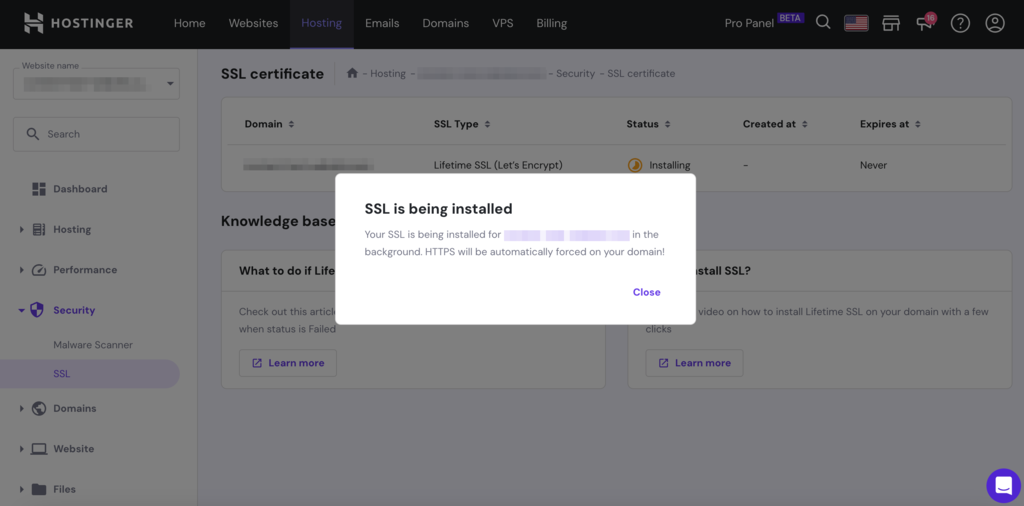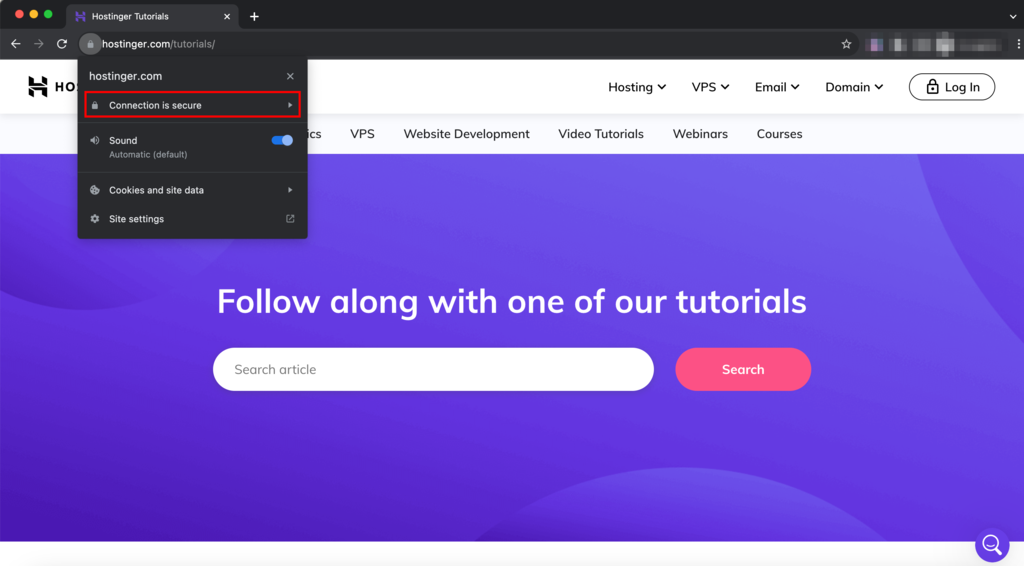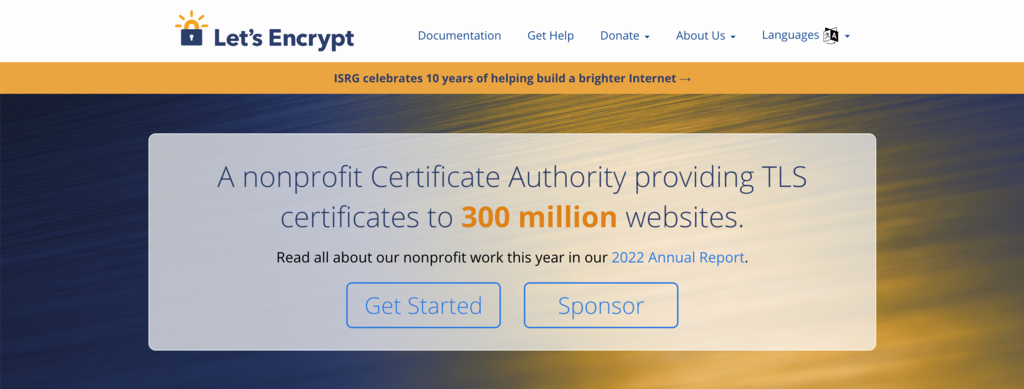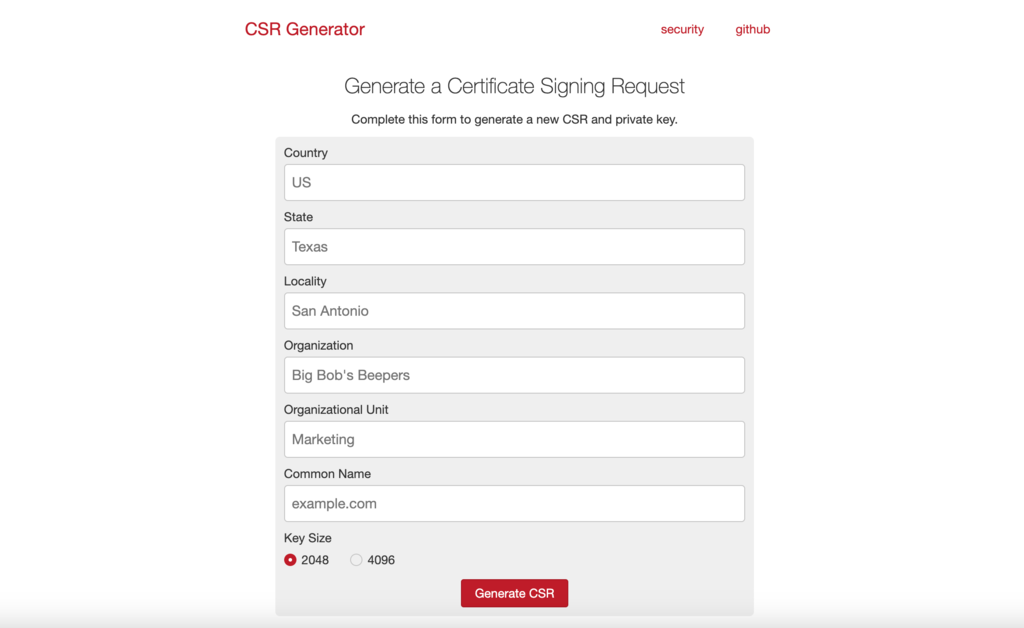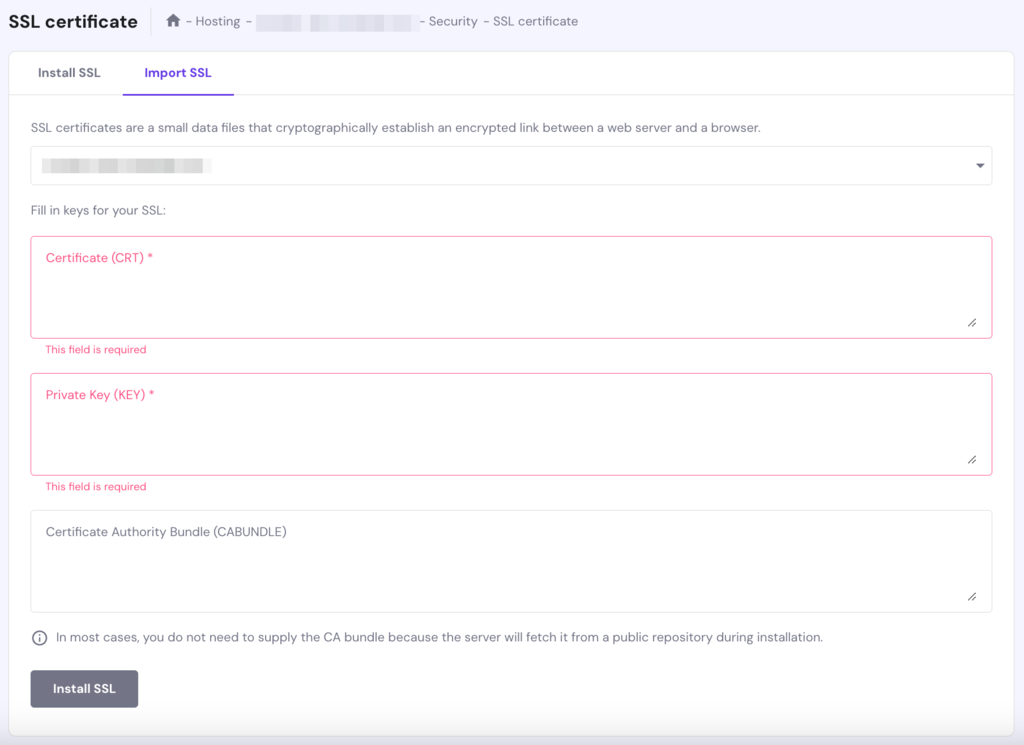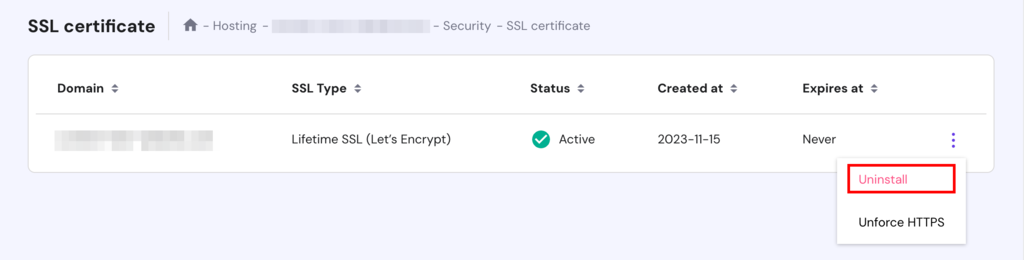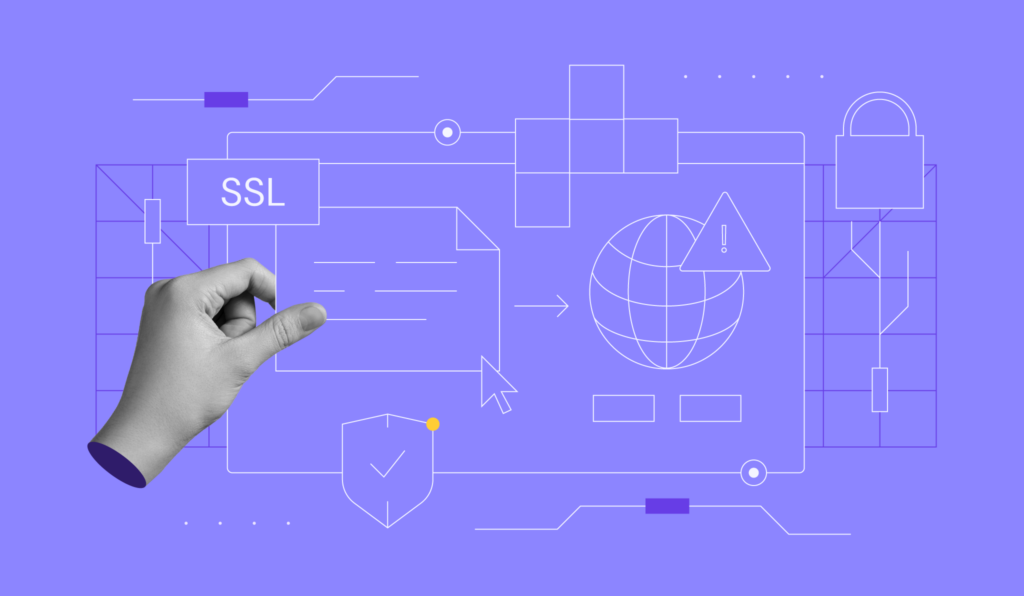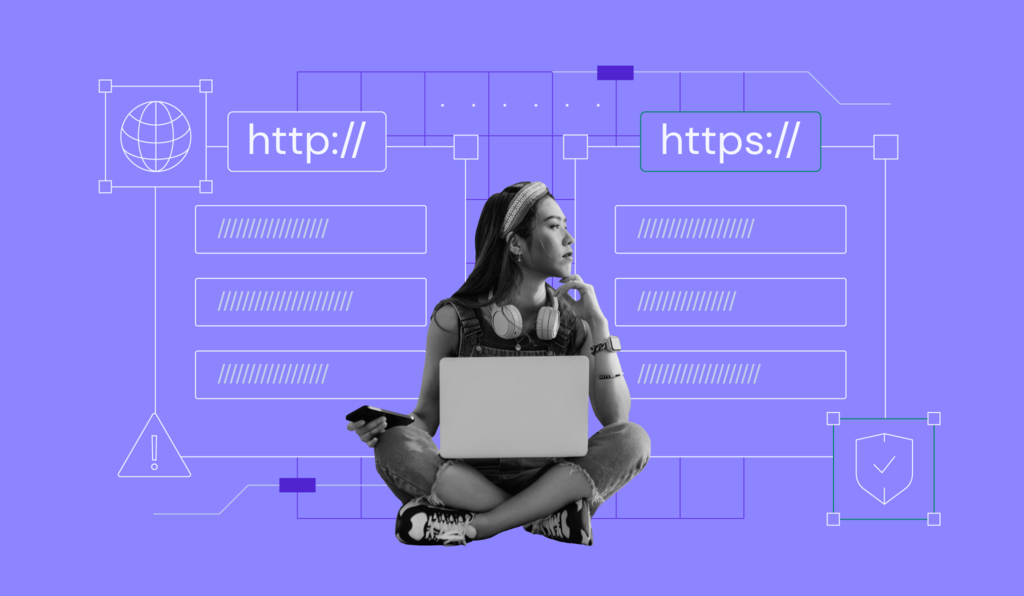Wie Sie ein SSL-Zertifikat erhalten: Installieren eines kostenlosen SSL-Zertifikats auf Lebenszeit bei Hostinger
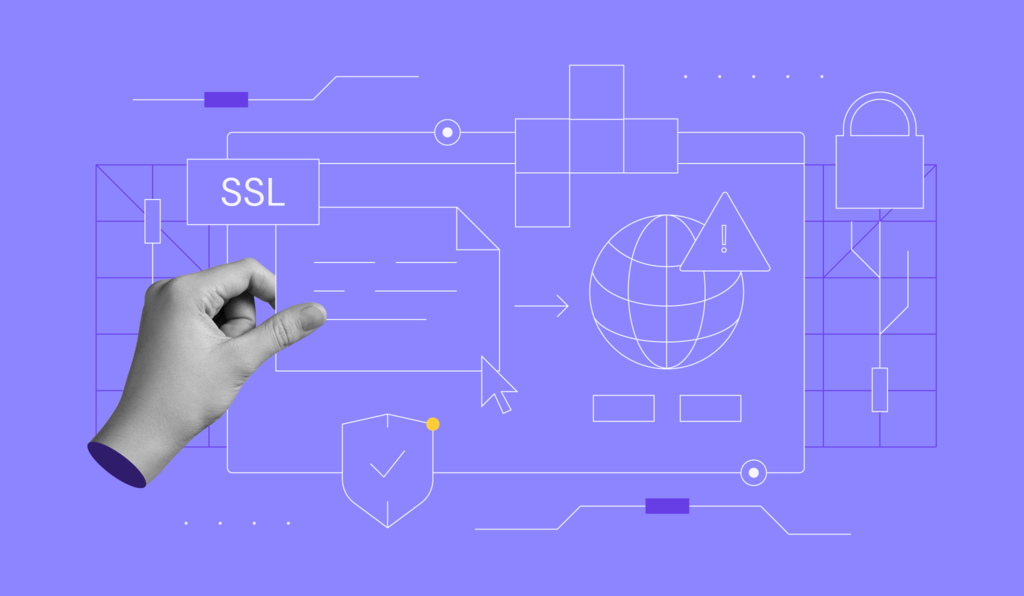
Die Sicherung von Websites mit SSL (Secure Sockets Layer) ist für den Schutz sensibler Kundendaten bei Online-Aktivitäten wie dem Surfen, der Eingabe von Formularen und finanziellen Transaktionen unerlässlich.
SSL-Zertifikate verschlüsseln den Datenfluss zwischen dem Browser eines Benutzers und dem Webserver und schützen so persönliche und finanzielle Informationen.
Die Vorteile von SSL gehen über den Datenschutz hinaus. Es verbessert auch die Platzierung in Suchmaschinen, da Plattformen wie Google SSL-gesicherte Websites bevorzugen und so die Sichtbarkeit und den organischen Traffic erhöhen.
Dieser Leitfaden befasst sich mit der Installation eines kostenlosen Hostinger SSL-Zertifikats auf Ihrer Website sowie mit alternativen SSL-Erwerbsmethoden und Lösungen für häufige SSL-Probleme.
Inhaltsverzeichnis
Wie Sie mit hPanel ein SSL-Zertifikat erhalten
Lassen Sie uns zunächst besprechen, wie Sie ein kostenloses SSL-Zertifikat erhalten, um Ihre Webhosting-Sicherheit zu stärken. Hostinger bietet Nutzern ein kostenloses SSL-Zertifikat für Webhosting-, Cloud-Hosting- und Hostinger Website-Baukasten-Pakete.
Experten-Tipp
Lesen Sie unseren Leitfaden zur Wahl des richtigen Webhosting-Angebots für Sie bei Hostinger.
Unser System richtet automatisch ein SSL-Zertifikat ein, das Ihre Website verschlüsselt, sobald sie zu Ihrem Hosting-Angebot hinzugefügt wird.
Durch den automatisierten Prozess entfällt die Notwendigkeit einer manuellen Installation oder Erneuerung. Wir erledigen alles für Sie, damit Sie sich keine Sorgen machen müssen.

Wenn die kostenlose Erneuerung oder Installation des SSL-Zertifikats nicht automatisch erfolgt, können Sie ein SSL für eine Website manuell über das hPanel erhalten, indem Sie diese einfachen Schritte befolgen:
1. Verifizieren Sie die Domain und gehen Sie zum hPanel
Vergewissern Sie sich, dass Ihre Domain zu Ihrem Hostinger-Hostingpaket hinzugefügt wurde. Wenn Sie vorhaben, eine Subdomain zu verwenden, erstellen Sie diese und fügen Sie sie über das hPanel zu Ihrem Hosting-Tarif hinzu.
Hier die Anleitung dazu:
Führen Sie die Domainverifizierung durch
Loggen Sie sich in Ihr hPanel ein, navigieren Sie zum Abschnitt Domains und scrollen Sie nach unten zum Reiter Meine Domains. Hier finden Sie eine Liste all Ihrer Domains, einschließlich derer, die Sie über Hostinger erworben haben, und aller externen Domains, die Sie zu Ihrem Hosting-Tarif hinzugefügt haben.
Erstellen Sie eine Subdomain
Wenn Sie eine Subdomain für Ihre Website verwenden möchten, führen Sie die folgenden Schritte im hPanel aus:
- Navigieren Sie zum Abschnitt Websites.
- Klicken Sie auf Verwalten neben der Website, für die Sie eine Subdomain erstellen möchten.
- Klicken Sie anschließend auf Domains → Subdomains in der linken Seitenleiste.
- Geben Sie im Abschnitt Eine neue Subdomain erstellen den gewünschten Namen für Ihre Subdomain ein.
- Sie haben die Möglichkeit, einen eigenen Ordner für die Subdomain zu erstellen. Wir empfehlen jedoch, das Standardverzeichnis beizubehalten, um die Verwaltung zu erleichtern.
- Wenn Sie den Namen der Subdomain eingegeben und sich für das Verzeichnis entschieden haben, klicken Sie auf Erstellen.
Sie können diese Schritte wiederholen, um mehrere Subdomains für Ihre Website zu erstellen.
Experten-Tipp
Um mehrere Domains oder Subdomains mit SSL zu sichern, können Sie ein Wildcard-Zertifikat verwenden. In unserem anderen Tutorial erfahren Sie mehr über die verschiedenen Typen von SSL-Zertifikaten.
2. Navigieren Sie zu den Website-Einstellungen
Gehen Sie zum Abschnitt Websites im hPanel. Hier finden Sie eine Liste aller Websites, die unter Ihrem Konto gehostet werden. In diesem Bereich können Sie verschiedene Aspekte Ihrer Website verwalten, einschließlich der Bearbeitung des Website-Designs und der Verwaltung des Hostings.
3. Wählen Sie die Website für die Installation des SSL
Suchen Sie die Website, für die Sie eine manuelle SSL-Zertifikatsinstallation durchführen möchten, und klicken Sie auf Verwalten. Dadurch gelangen Sie zum hPanel-Dashboard der Website.
4. Beginnen Sie mit der SSL-Installation
Gehen Sie im Dashboard auf die Registerkarte Sicherheit und klicken Sie auf SSL in der linken Seitenleiste. Hier wählen Sie den primären Domainnamen aus der Dropdown-Liste und klicken auf SSL installieren. Dadurch wird Ihr kostenloses SSL-Zertifikat manuell installiert.
Es erscheint eine Pop-up-Benachrichtigung, die Sie darüber informiert, dass das Zertifikat installiert wird.
5. Prüfen Sie auf SSL-Optionen
Wenn Sie die Optionen SSL importieren oder SSL installieren nicht sehen, ist es wahrscheinlich, dass Sie bereits ein SSL-Zertifikat für diese Domain installiert haben. Der Abschnitt zeigt Ihnen stattdessen die Zertifikatsdetails, einschließlich des SSL-Typs, des Erstellungsdatums, des Ablaufdatums und des Status.
6. Verifizieren Sie den SSL-Status
Wenn Sie ein kostenloses SSL-Zertifikat für Ihre Website erhalten, müssen Sie unbedingt sicherstellen, dass es ordnungsgemäß installiert ist und funktioniert. Der Zeitrahmen für die Aktivierung eines SSL-Zertifikats hängt von verschiedenen Faktoren ab, unter anderem von der Art Ihres Hosting-Angebots und der verwendeten Zertifizierungsstelle (CA).
Überprüfen Sie diese Faktoren, um sicherzustellen, dass die verschlüsselte Verbindung Ihrer Website korrekt funktioniert:
- Öffnen Sie Ihre Website mit verschiedenen Webbrowsern. Achten Sie auf das Schloss-Symbol in der Adressleiste – es zeigt an, dass die SSL-Zertifizierung aktiv ist.
- Stellen Sie sicher, dass Ihre Website ein https:// in der URL hat. Das s in https steht für secure, und sein Vorhandensein bedeutet, dass das Sicherheitsprotokoll in Kraft ist.
- Überprüfen Sie die Zertifikatsdetails, indem Sie auf das Sperrsymbol → Verbindung ist sicher → Zertifikat ist gültig klicken. Hier finden Sie Informationen über den Aussteller des Zertifikats, die Gültigkeitsdauer und die abgedeckten Domains.
- Überprüfen Sie den Status Ihres Zertifikats mit Hilfe von SSL-Überprüfungsprogrammen wie SSL Shopper. Geben Sie einfach die URL Ihrer Website ein, und die Gültigkeit des Zertifikats wird überprüft.
Wie Sie ein SSL-Zertifikat erhalten
Sie können auch ein SSL-Zertifikat für eine Website erhalten, indem Sie es direkt bei einer Zertifizierungsstelle (CA) erwerben.
Sie können das folgendermaßen tun:
Wählen Sie eine Zertifizierungsstelle
Es ist wichtig, dass Sie Ihr Zertifikat bei seriösen Zertifizierungsstellen wie Let’s Encrypt, Comodo SSL oder DigiCert kaufen.
Die Kosten für ein SSL-Zertifikat können je nach Anzahl der abgedeckten Domains, dem Typ und der ausstellenden Stelle variieren. Achten Sie darauf, dass Sie bei der Auswahl des Ausstellers alle diese Faktoren berücksichtigen.
Generieren Sie ein Certificate Signing Request (CSR)
Ein Certificate Signing Request (CSR) ist eine Datei, die wichtige Informationen über eine Website und ihren Besitzer enthält. Diese Datei ist für das SSL-Zertifikatsverfahren erforderlich.
Sie können eine CSR-Datei über das Bedienfeld Ihres Webhosting-Anbieters oder mit speziellen CSR-Generierungs-Tools wie CSR Generator erstellen.
Validieren Sie die Domain-Inhaberschaft
Die Zertifizierungsstelle kann von den Inhabern verlangen, die Eigentümerschaft zu überprüfen, bevor sie ein SSL-Zertifikat für eine Domain ausstellt. Dieser Prozess beinhaltet die Bestätigung Ihrer Autorität über die DNS-Einträge der Domain oder die zugehörige E-Mail-Adresse.
Bei der DNS-Methode wird ein spezieller, von der CA erstellter TXT-Eintrag zur DNS-Zone Ihrer Domain hinzugefügt. Dieser Eintrag enthält einen eindeutigen Code, mit dem die Zertifizierungsstelle beim Zugriff auf die DNS-Einträge Ihrer Domain Ihre Inhaberschaft überprüfen kann.
Zur Überprüfung per E-Mail sendet die CA einen Validierungslink oder -code an die mit Ihrer Domain verbundene E-Mail-Adresse. Klicken Sie auf den Link oder geben Sie den angegebenen Code ein, um Ihre Inhaberschaft zu bestätigen.
Senden Sie die Zertifikatssignierungsanforderung an die ausstellende Behörde
Nachdem Sie den Besitz Ihrer Domain überprüft haben, müssen Sie die CSR-Datei an die Zertifizierungsstelle übermitteln. Die Behörde prüft dann Ihren Antrag und stellt ein SSL-Zertifikat aus, wenn alles in Ordnung ist.
Installieren Sie das SSL-Zertifikat
Sobald Sie Ihr SSL-Zertifikat und den dazugehörigen privaten Schlüssel erhalten haben, besteht der nächste Schritt darin, es über Ihren Webhost auf Ihrer Website zu installieren. Viele Webhosting-Dienste verfügen über einen speziellen Bereich zum Importieren von Zertifikaten. Diese Option befindet sich in der Regel in den SSL-Einstellungen des Control Panels.
Bei Hostingers hPanel finden Sie diese Option unter Sicherheit → SSL → SSL importieren. Geben Sie hier die Details Ihres Zertifikats ein, einschließlich des öffentlichen Schlüssels, des privaten Schlüssels und des Certificate Authority Bundles, um Ihr Zertifikat zu installieren.
Wichtig! Die Aktivierung des SSL-Zertifikats kann eine Weile dauern, da es einige Stunden dauern kann, bis sich die Änderungen online verbreitet haben.
Erneuern Sie das SSL-Zertifikat
Alle Zertifikate haben eine begrenzte Lebensdauer, die in der Regel ein bis zwei Jahre beträgt. Damit die Daten Ihrer Website verschlüsselt und sicher bleiben, müssen Sie das SSL-Zertifikat erneuern, bevor es abläuft. Die meisten Zertifizierungsstellen senden einen Monat vor dem Ablaufdatum Erinnerungen für die Erneuerung des SSL-Zertifikats.
Zur Erneuerung müssen Sie eine neue CSR generieren, den Besitz Ihrer Domain erneut bestätigen, einen Erneuerungsantrag stellen, die Erneuerungsgebühren bezahlen und das neue Zertifikat über Ihren Hosting-Service installieren, sobald es ausgestellt ist.
Fehlersuche bei der SSL-Installation
Sollten Sie während des Installationsprozesses auf Probleme stoßen, finden Sie hier einige Lösungen, die Sie ausprobieren können:
- Löschen Sie den Verlauf und den Cache Ihres Browsers. Greifen Sie alternativ im Inkognito-Modus auf die Website zu, um Cache-Probleme zu umgehen.
- Deaktivieren Sie vorübergehend das Antivirenprogramm oder die Firewall Ihres Geräts. Sie können manchmal die SSL-Verbindungen stören.
- Vergewissern Sie sich, dass Ihre Domain korrekt auf die Nameserver von Hostinger verweist. Falsche DNS-Einstellungen können zu Fehlern bei der SSL-Installation führen.
- Warten Sie, bis die DNS-Einträge vollständig übertragen wurden, nachdem Sie Änderungen an Ihren DNS-Einstellungen vorgenommen haben. Dieser Vorgang kann bis zu 48 Stunden dauern. Während dieser Zeit funktioniert Ihr SSL-Zertifikat möglicherweise nicht richtig.
- Führen Sie eine SSL-Zertifikatsvalidierungsprüfung mit SSL-Checkern durch. Wenn Ihr SSL ungültig ist, wenden Sie sich an Ihren SSL-Aussteller. Wenn Sie das von Ihrem Hosting-Unternehmen bereitgestellte SSL verwenden, versuchen Sie, das Zertifikat zu deinstallieren und neu zu installieren.
Mit hPanel können Sie dies tun, indem Sie zum Abschnitt SSL-Zertifikat navigieren. Klicken Sie hier auf das Menü mit den drei Punkten für weitere Optionen und wählen Sie Deinstallieren.
Wenn Sie immer noch Probleme mit dem Aktivierungsprozess haben, wenden Sie sich bitte an das Customer Success Team von Hostinger, um Unterstützung zu erhalten.
Weitere Hilfe bei SSL-Zertifikatsfehlern finden Sie in unserem Video-Tutorial, das weitere Alternativen zur Fehlerbehebung bei SSL-Zertifikaten bietet.
Fazit
Die Konfiguration von SSL-Zertifikaten ist eine wichtige Sicherheitsmaßnahme beim Webhosting, um eine sichere Online-Präsenz zu gewährleisten. Es hilft allen Arten von Websites, von kleinen Unternehmenswebsites bis hin zu Online-Shops, sensible Informationen zu schützen und das Vertrauen der Kunden zu fördern.
Die Gewährleistung der Sicherheit Ihrer Website ist mit dem richtigen Ansatz und Wissen einfach und effektiv. Egal, ob Sie ein kostenloses SSL von Hostinger erhalten oder eines von einer Zertifizierungsstelle kaufen, das Ziel ist es, eine sichere Online-Umgebung für Besucher zu schaffen.
Hostinger macht die Sicherheit von Websites bequemer, indem es kostenlose unbegrenzte SSL-Zertifikate mit Webhosting-, Cloud-Hosting- und Hostinger Website-Baukasten-Tarifen anbietet. Während unsere automatische Installation Komfort bietet, ist die manuelle Installation ebenso intuitiv und benutzerfreundlich, sollten Sie sich entscheiden, ein SSL-Zertifikat von einem Drittanbieter zu erwerben.
Wie Sie ein SSL-Zertifikat erhalten FAQ
In diesem Abschnitt beantworten wir einige häufig gestellte Fragen über den Erhalt eines SSL-Zertifikats für Online-Unternehmen.
Bietet Hostinger kostenlose SSL-Zertifikate für alle Hosting-Angebote an?
Hostinger bietet kostenlose SSL-Zertifikate mit seinen Webhosting-, Cloud-Hosting- und Hostinger Website-Baukasten-Tarifen an. Bei unseren VPS-Hosting-Angeboten ist SSL jedoch nicht enthalten.
Wie kann ich feststellen, ob mein SSL-Zertifikat automatisch installiert wurde?
Um zu überprüfen, ob Ihr SSL-Zertifikat automatisch installiert wurde, besuchen Sie Ihre Website und suchen Sie nach einem Vorhängeschloss-Symbol in der Adressleiste des Browsers. Klicken Sie auf das Symbol und wählen Sie die Option Verbindung ist sicher, um die Zertifikatsdetails anzuzeigen. Alternativ können Sie sich bei Ihrem Hostinger-Konto anmelden und auf hPanel zugreifen, um den SSL-Status zu aktualisieren.
Kann ich SSL-Zertifikate auf verschiedenen Websites wiederverwenden?
Nein. Jede Website benötigt in der Regel ein eigenes SSL-Zertifikat, um sichere Verbindungen herzustellen und die Datenverschlüsselung zu gewährleisten, und Sie können es nicht zwischen verschiedenen Websites übertragen.